Настройка vpn (Частная виртуальная сеть) под Windows xp
| Вид материала | Документы |
- Настройка vpn сервера на Windows, 21.77kb.
- Настройка vpn в Windows, 69.09kb.
- Настройка протокола tcp/ip (настройка локальной сети), 31.27kb.
- Настройка подключения к сети CentraLink и интернет под Windows, 23.43kb.
- Настройка интернета (vpn) в Windows, 5.51kb.
- Установка и настройка программы. 6 Лицензия на число клиентов. 49 Регламентное тестирование, 734.62kb.
- Настройка сетевого подключения (локальная сеть) под Windows, 54.35kb.
- Возможно дистрибутив программы Windows 98 Установка и настройка необходимого программного, 132.4kb.
- Настройка Windows xp для работы в сети Интернет, 29.97kb.
- Программа по курсу: системное программирование в ос windows, 47.83kb.
Настройка VPN (Частная виртуальная сеть) под Windows XP
1. Открываем «Пуск» -> «Панель управления» и ищем там «Сетевые подключения».
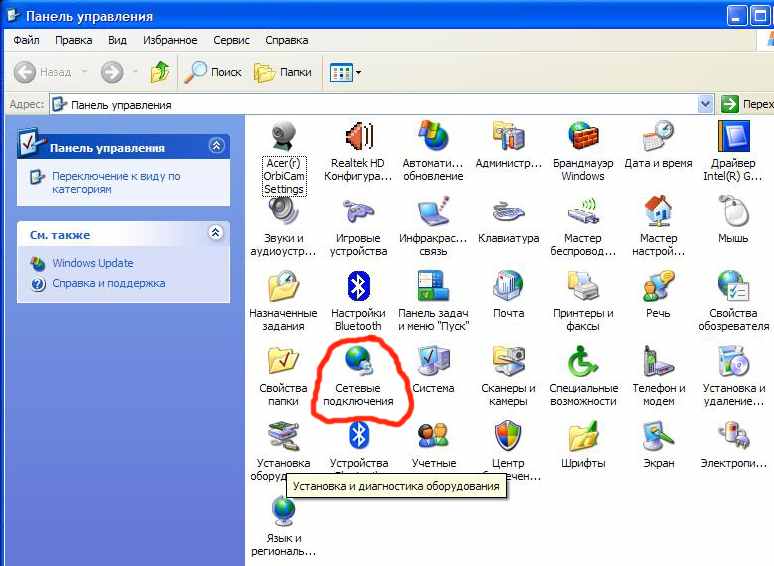
2. Запускаем «Сетевые подключения» и в столбце слева запускаем «Создание нового подключения».
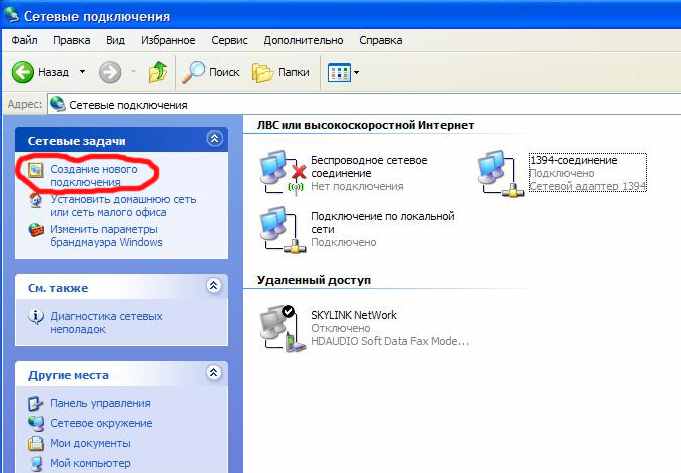
3. Запустится Мастер новых подключений. Жмём кнопку «Далее».

4. Выбираем «Подключить к сети на рабочем столе» и жмём «Далее».
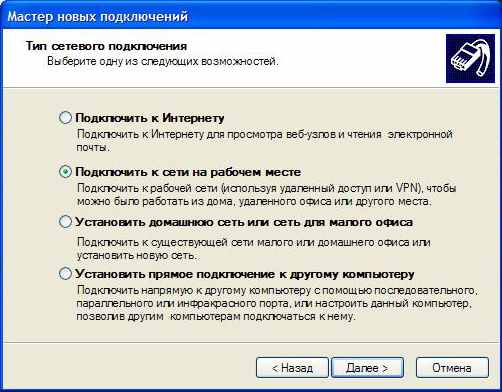
5. Выберите пункт «Подключение к виртуальной частной сети» и нажмите кнопку «Далее».
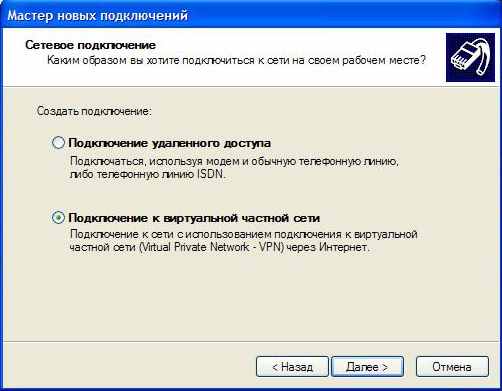
6. В поле «Организация» введите «Интернет» и нажмите кнопку «Далее».
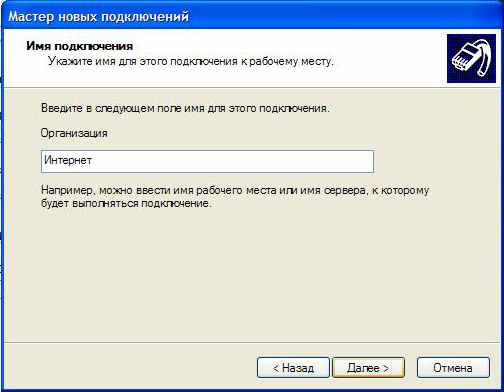
7. Возможен случай, когда у Вас появится окно «Публичная сеть». Тут надо выбрать «Не набирать номер для предварительного подключения». В большинстве случаев это окно не выводится.

8. В качестве VPN-сервера укажите vpn.sivash.net и нажмите кнопку «Далее».
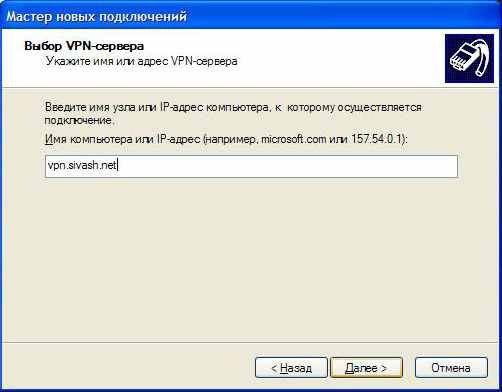
9. Отметьте галочкой «Добавить ярлык подключения на рабочий стол» и нажмите кнопку «Готово».
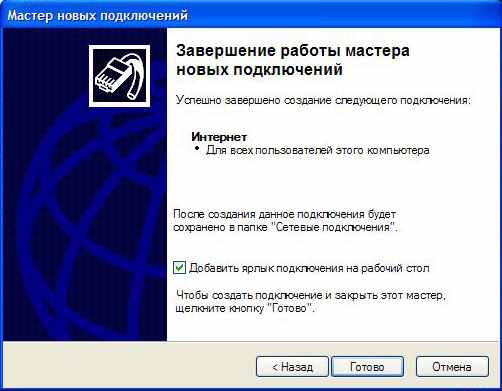
10. Если снова открыть «Пуск» -> «Панель управления» -> «Сетевые подключения», то увидите, что появился знак соединения с Интернет. Ярлык этого же значка появился и на рабочем столе. Запускайте его.
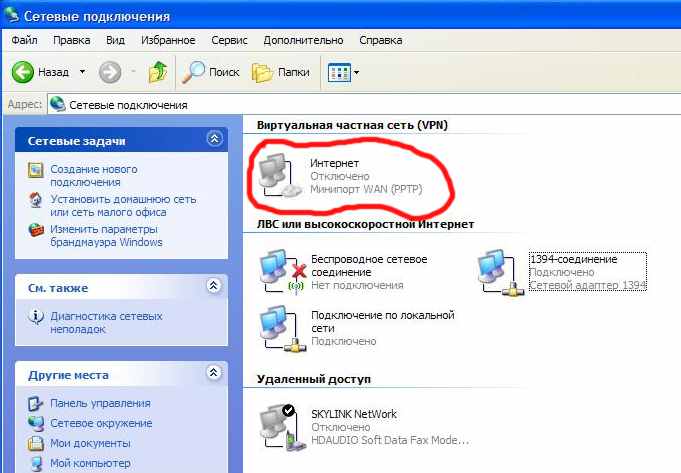
11. В этом окне необходимо ввести логин и пароль из Вашей учётной карты. Отмечайте галочку «Сохранять имя пользователя и пароль» и нажмите кнопку «Свойства».

11. Пройдёмся по всем закладкам по порядку. На закладке «Общие» ничего не меняем.

12. На закладке «Параметры» отмечаем галочку «Перезвонить при разрыве связи». Число повторений набора номера поставьте побольше, интервал повторений выберите поменьше. Также можно отключить галочку «Запрашивать имя, пароль, сертификат и т.д.».

13. На закладке «Безопасность» отключите галочку «Требуется шифрование данных (иначе отключаться)».

14. На закладке «Сеть» выбираем тип VPN – PPTP VPN. В окне с компонентами отключаем всё, кроме «Протокол Интернета (TCP/IP)» и «Планировщик пакетов QoS». Нажмите кнопку «Параметры».

15. В окне «Параметры РРР» отключаем галочку «Использовать программное сжатие данных». Нажимаем кнопку «ОК».
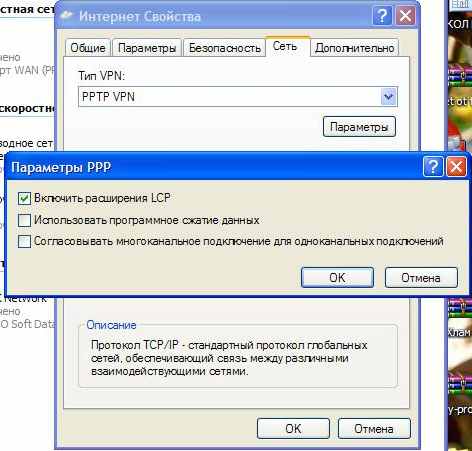
Закрываем окно «Интернет Свойства» нажатием кнопки «ОК». Снова возвращаемся в окно «Подключение: Интернет», где достаточно нажать кнопку «Подключение».
Настройки закончены. В дальнейшем для подключения достаточно запускать ярлык «Интернет» с рабочего стола. Для отключения от Интернета необходимо снова запустить ярлык «Интернет» и в открывшемся окне нажать кнопку «Отключить».
